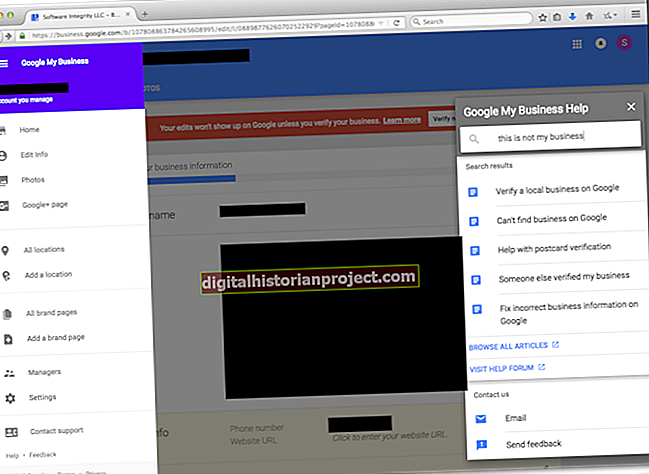Os roteadores são uma maneira excelente e barata de criar uma rede em sua casa ou escritório. Todos os novos laptops e uma boa porcentagem de computadores desktop agora vêm com placas de rede sem fio instaladas por padrão. Muitas impressoras novas também são capazes de conexões sem fio, permitindo ao usuário imprimir por meio de uma rede doméstica sem fio. Cada marca de roteador é diferente em sua rotina de configuração. Os roteadores Netopia requerem alguma configuração para garantir que todos os seus dispositivos possam se comunicar uns com os outros.
1
Ligue o roteador Netopia e conecte-o diretamente ao seu computador usando um cabo Ethernet CAT5, que vem com o roteador. No seu computador, inicie um navegador da Web, digite “192.168.1.254 ″ na barra de endereço e pressione“ Enter ”.
2
Digite o nome de usuário e a senha do roteador. Se o roteador for novo, o login será "admin" e a senha será o número de série do roteador. O número de série pode ser encontrado estampado na parte inferior do roteador e também na embalagem.
3
Clique em "Modo Especialista" após fazer o login com sucesso. Clique na guia "Página inicial" e selecione a guia "Configurar".
4
Selecione “WAN” e escolha “ATM”. O VPI, VCI e o método de encapsulamento terão que ser inseridos nesta área. Esses números são fornecidos pelo seu provedor de serviços de Internet ligando para a linha de atendimento ao cliente. Depois que essas informações forem preenchidas, clique em "Enviar".
5
Clique em "WAN" e selecione "VCC1". Selecione "Ativar interface". Selecione "Obter um endereço IP automaticamente". Se você sabe que tem um endereço IP dinâmico, desmarque a caixa de endereço IP automático e obtenha essa informação com seu provedor de serviços de Internet.
6
Digite o endereço do "Gateway padrão" obtido com seu provedor de serviços de Internet. Clique em "Enviar" e selecione "Salvar alterações" na janela principal do roteador para salvar todas as configurações. Desconecte o roteador do computador e reinicie os dois para que as configurações tenham efeito.